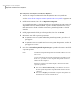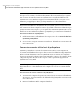Users Guide
8
Effettuare le seguenti operazioni:
■ Se lo si desidera, selezionare un'unità da recuperare e fare clic su Modifica.
Selezionare le opzioni che si desidera eseguire durante il processo di
ripristino tra quelle descritte di seguito e quindi fare clic su OK per
visualizzare di nuovo la finestra relativa alle unità da recuperare.
Vedere "Modifica unità di destinazione e opzioni" a pagina 200.
■ Selezionare le opzioni desiderate tra quelle descritte di seguito.
Verifica se un punto di ripristino è
valido o danneggiato prima di eseguire
il ripristino. Se il punto di ripristino non
è valido, il recupero viene interrotto.
Questa opzione può aumentare
significativamente i tempi richiesti per
il completamento del recupero.
Verifica punto di ripristino prima del
ripristino
Questa opzione viene selezionata
automaticamente se si verifica una delle
seguenti condizioni:
■ Si sta recuperando solo un'unità di
sistema (l'unità in cui è installato
Windows, in genere l'unità C),
oppure un'unità di sistema e una o
più unità di dati nell'eventuale nuovo
hardware del computer.
■ Si sta eseguendo l'upgrade a nuovo
hardware da un computer meno
recente.
■ La scheda madre nel computer non
funziona correttamente.
Se si sta recuperando solo un'unità di
dati in un nuovo hardware, non è
necessario selezionare questa opzione.
Utilizzare Restore Anyware per
effettuare il recupero su un altro
dispositivo hardware
9
Fare clic su Avanti per esaminare le opzioni di recupero selezionate.
10
Selezionare Riavvia al termine se si desidera riavviare automaticamente il
computer al termine del processo di recupero.
11
Fare clic su Fine.
12
Fare clic su Sì per avviare il processo di recupero.
Recupero di un computer
Ripristino tramite Restore Anyware
214